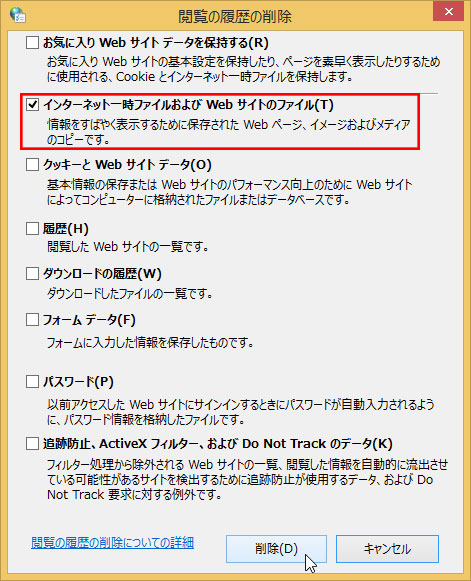IEのキャッシュを消す方法
- 2014-09-22
- スラスラわかるHTML&CSSのきほん
- browser
「HTMLもCSSもソースは正しいはずなのに反映されない」「ほかのブラウザでは表示されるのになぜかIEだけ正しく表示されない」そう思ったら、まずはIEのキャッシュを消してみましょう。この記事では、IEのキャッシュを消す方法を紹介します。
ブラウザは、WebサーバーからダウンロードしてきたHTMLファイル、CSSファイル、画像ファイルなどのデータを、次にアクセスしたときに素早く表示できるように保存しています。この、保存されたファイルのことをキャッシュと言います。
Webサーバー上のデータが更新されると(たとえば画像ファイルをアップロードし直すなどの処理をすると)、通常ブラウザはキャッシュを捨てて新しいデータをダウンロードしますが、そうならないことがときどきあります。キャッシュがうまく更新されていないことが原因で正しく表示されない場合があるので、おかしいと思ったら、キャッシュを消してみましょう。操作方法を以下に掲載します。画面はWindows 8ですが、Windows 7でも操作方法は同じです。
1. コントロールパネルを開き[ネットワークとインターネット]をクリックします。
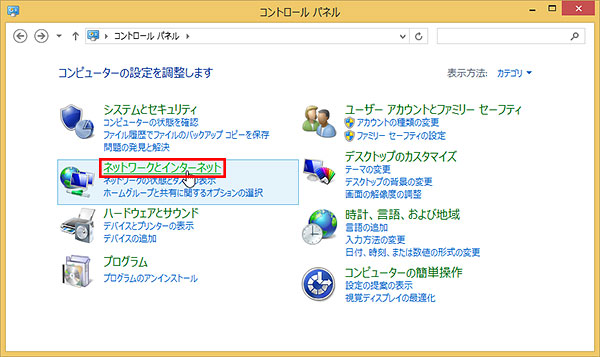
3. 「インターネットのプロパティ」ダイアログで、[全般]タブを選んで[削除]をクリックします。
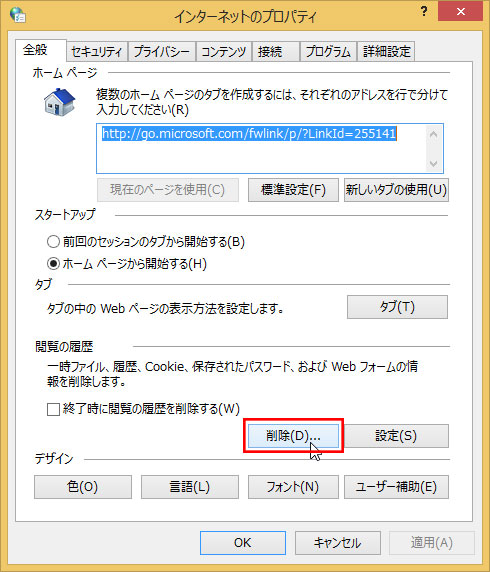
4. 「閲覧の履歴の削除」で[インターネット一時ファイルおよびWebサイトのファイル]にチェックを付けて、[削除]をクリックします。
※ほかの項目にもチェックが付いている場合があります。キャッシュを消したいだけなら、ほかの項目からはチェックを外しておくほうが無難です。